CS-Cart – це платформа, призначена для створення інтернет-магазину. Підключивши його до KeyCRM у вас з'явиться можливість зручно та швидко обробляти свої замовлення.
Підключення магазину на CS-Cart до KeyCRM
Перейдіть до розділу «Налаштування» → «Джерела» та натисніть кнопку «Додати джерело».
У вікні:
- Назва — вкажіть довільну назву джерела;
- Джерело — оберіть CS-Cart;
- URL джерела — URL-адреса вашого магазину;
- Менеджер — за потреби, вкажіть менеджера, на якого одразу призначатимуться всі замовлення з цього магазину. Якщо додати кілька менеджерів – замовлення призначатимуться на кожного менеджера по черзі. Можна залишити порожнім;
- Валюта — вкажіть валюту магазину;
- Вкладка «Доступ користувачів» — вкажіть хто матиме доступ до замовлень із цього джерела;
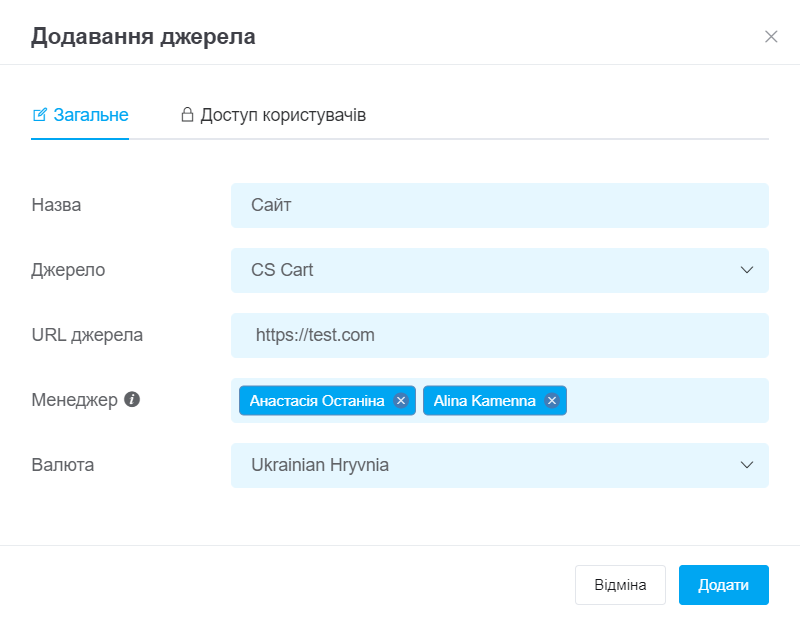
Коли ви вкажете усі необхідні параметри, натисніть кнопку «Додати».
Налаштування модуля у CS-Cart
В першу чергу завантажуємо модуль:
Завантажте всі файли, використовуючи FTP вашого сайту на CS-Cart. Для вирішення цього завдання ви можете звернутися до розробників вашого сайту.
Після чого відкриваємо адмін-панель вашого сайту → «Модулі», за допомогою пошуку знаходимо «keycrm» → розділ «Налаштування» та вставляємо ваш API ключ у рядок «Ключ доступу до API».
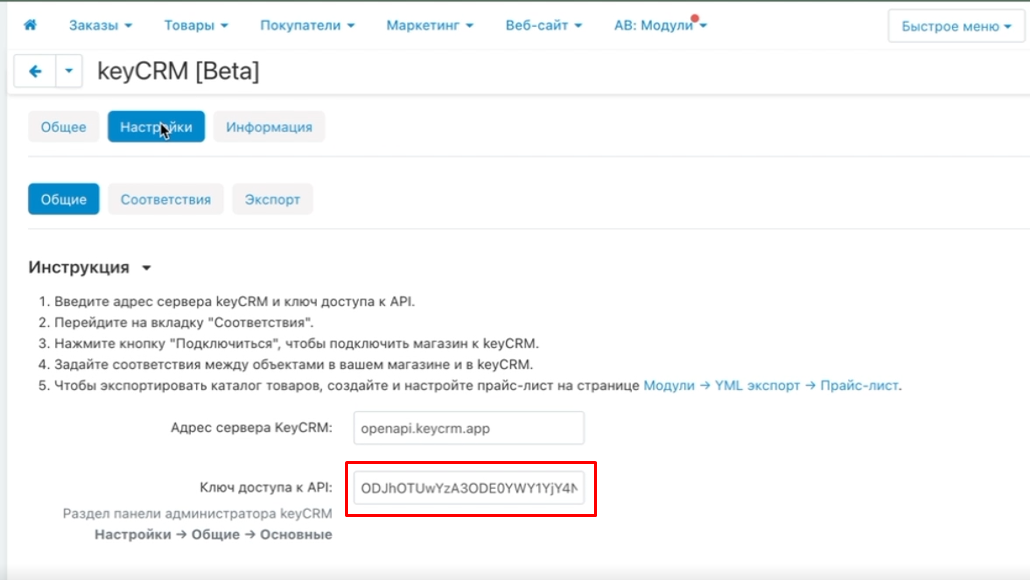
Обов'язково натискаємо кнопку «Зберегти» та перезавантажуємо сторінку.
Налаштування відповідностей
У розділі «Налаштування» модуля відкриваємо вкладку «Відповідності» та виставляємо їх (як вони будуть називатися в KeyCRM):
- Основна валюта замовлення — вкажіть валюту замовлень;
- Магазини — оберіть джерело магазину, який створили в KeyCRM;
- Способи оплати — встановіть відповідність типу оплат CS-Cart і KeyCRM. Якщо в системі потрібного вам типу ще немає, ви можете створити новий тип оплат.
- Способи доставки — вкажіть відповідність типу доставки CS-Cart і KeyCRM. Ви можете також додати ще службу доставки для вибору.
- Передавати замовлення у статусах — відмітьте статуси замовленнь, у яких статусах передавати до KeyCRM.
- Вкладка «Експорт замовлень» — довзволяє завантажити старі замовлення з сайту. Для початку ми рекомендуємо експортувати лише одне замовлення, щоб переконатися, що система робить це у правильній валюті. Після цього можна переходити до експорту всіх замовлень, для цього введіть номери замовлень у форматі «40-200» (від і до) та натисніть на кнопку «Експорт».
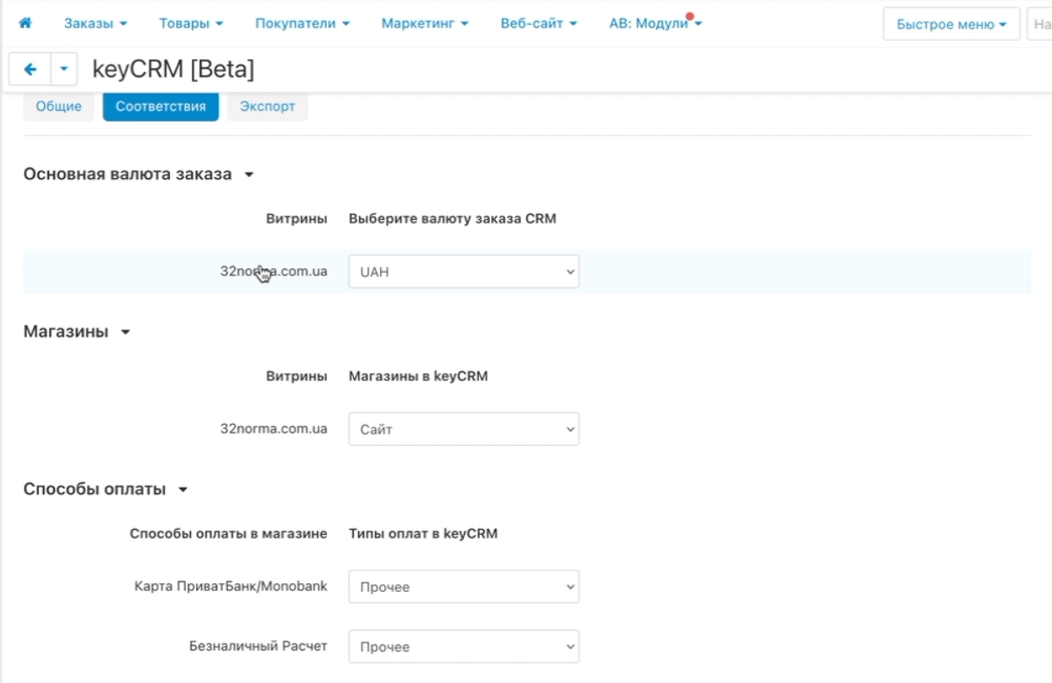
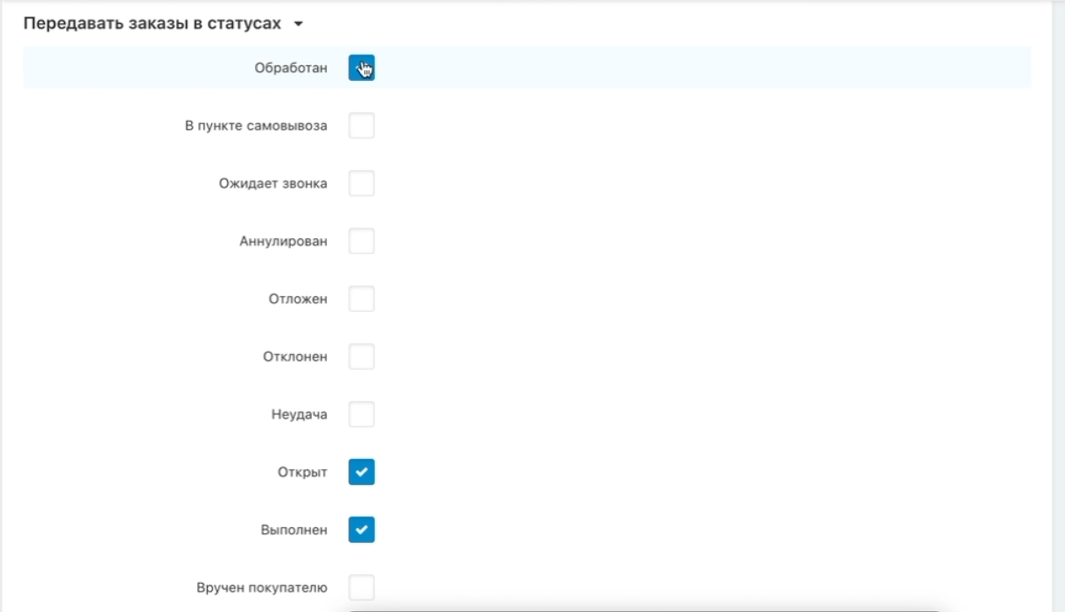
В статті розглянули налаштування інтеграції з CS-Cart для отримання замовлень в KeyCRM. Тепер ви зможете обробляти замовлення в системі та аналізувати їх.